
Si vous avez passé du temps à explorer leslogiciel, vous avez probablement entendu parler de Kodi. Anciennement appelé XBMC, Kodi peut étendre les fonctionnalités de votre téléviseur Fire avec plus de chaînes et de contenu. Le problème est que l'installation peut être un peu plus difficile que sur d'autres plates-formes. Voici comment le faire.
Première étape: Préparez le feu TV
APPARENTÉ, RELIÉ, CONNEXE: Kodi n'est pas une application de piratage
Avant de pouvoir faire quoi que ce soit, vous devez obtenirFire TV ready, qui consiste essentiellement à autoriser des applications provenant de sources inconnues. En bref, cela signifie que vous pouvez installer des applications à partir de l’extérieur de l’Appstore. Pour ce faire, accédez au menu de Fire TV en sélectionnant Paramètres.

De là, faites défiler jusqu'à Device.

Ensuite, allez dans Options du développeur.

Dans ce menu, vous disposez de trois options, y compris celle que vous recherchez: Applications de sources inconnues. Allez-y et activez-le.
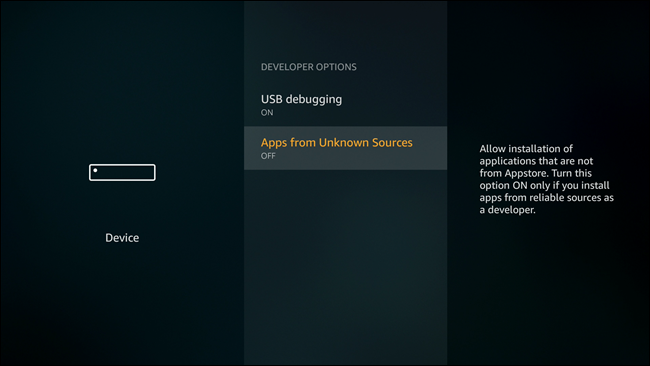
Un avertissement apparaîtra, mais c’est normal: acceptez-le pour activer la fonctionnalité.

Deuxième étape: installer Kodi
Kodi n'étant pas disponible sur AmazonAppstore, nous allons devoir l’installer à distance. Il existe plusieurs façons de procéder, mais nous allons nous concentrer sur deux choses: l’installer avec une application Fire TV appelée «Downloader» (méthode recommandée par Kodi) ou l’installer à partir d’un autre appareil Android.
Commençons.
Installer Kodi avec Downloader
Tout d’abord, vous devez installer Downloader à partir de Amazon Appstore. Vous pouvez le faire à distance à partir d’ici ou simplement rechercher «Downloader» directement à partir de votre téléviseur Fire.

Une fois installé, allez-y et allumez-le.
Utiliser Downloader est très simple: il vous suffit de saisir l’URL du fichier que vous souhaitez installer. Voici une liste des applications Kodi disponibles au moment de la rédaction:
- Kodi 17.1: http://bit.ly/kodi171
- Kodi 17.0: http://bit.ly/kodi17app
- Kodi 16.6: http://bit.ly/spmc166
- Kodi 16.5.5: http://bit.ly/spmc1655apk
- Kodi 16.1: http://bit.ly/kodi161arm
Entrez simplement l’URL de la version de votre choix sur votre téléviseur Fire dans la zone URL de Downloader. Un clavier accélérera les choses ici, mais ce n’est pas tout à fait nécessaire. Une fois entré, cliquez simplement sur le bouton Télécharger.

Alternativement, vous pouvez simplement entrer “kodi.tv ”dans la zone URL, ce qui vous invitera à ouvrir le navigateur. À partir de là, vous pouvez accéder au téléchargement du fichier APK. Il s’agit d’une solution utile si vous recherchez une version de Kodi plus récente que celle indiquée ici.

Dans tous les cas, une fois que vous avez trouvé le téléchargement approprié, l’application se connecte à l’URL et commence à télécharger le fichier.

Une fois le téléchargement du fichier APK terminé, l'invite d'installation devrait apparaître automatiquement. Cliquez sur le bouton Installer.

Après l’installation, choisissez «Terminé». Il devrait vous renvoyer dans Downloader, où vous pouvez supprimer le fichier APK si vous le souhaitez. Vous n’en aurez plus besoin, alors il n’ya aucune raison de le garder.
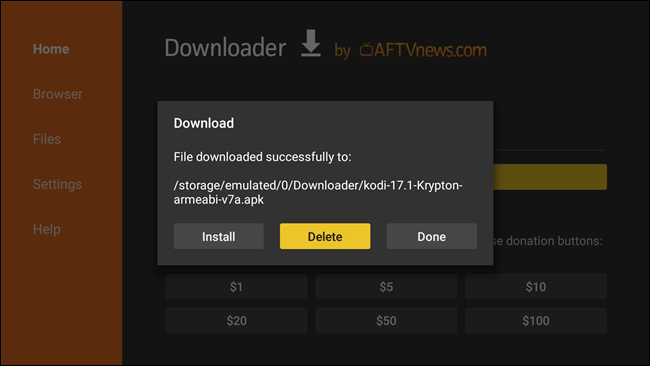
À ce stade, Kodi devrait être prêt à partir.
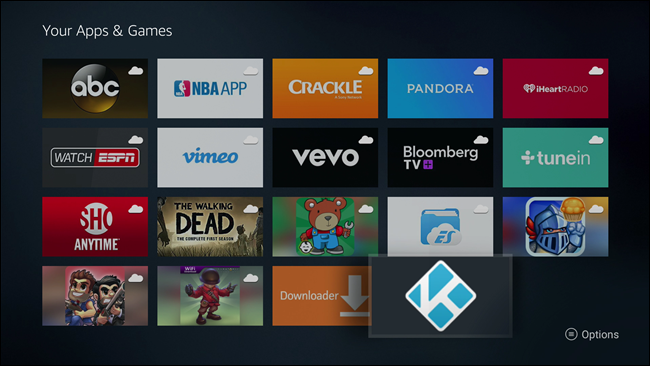
Installation de Kodi à partir d'Android avec Apps2Fire
Si vous êtes un utilisateur Android, il y a aussi une trèsUn moyen simple de connecter Kodi à votre téléviseur Fire à l’aide d’une application appelée Apps2Fire. En gros, cela vous permet d’envoyer n’importe quelle application installée depuis votre téléphone ou votre tablette vers votre Fire TV. C'est rad. Cela signifie également que vous devez également installer Kodi à partir de Google Play sur cet appareil Android. Alors, prenez votre téléphone ou votre tablette et installez les deux applications.
Avant que Apps2Fire ne fonctionne, vous devez activer le débogage ADB et le débogage USB sur votre Fire TV. Faites défiler la liste Paramètres> Périphérique, puis Options du développeur. Activer le débogage ADB et USB ici.
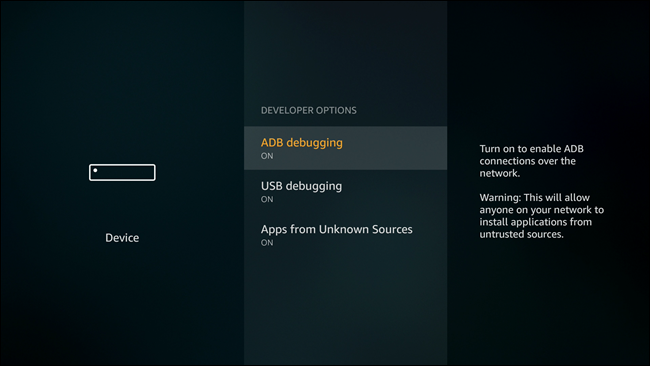
Votre appareil Android et Fire TV devront également être sur le même réseau Wi-Fi pour que cela fonctionne. Une fois qu’ils le sont, sautez dans les paramètres de Fire TV, puis passez à Device> About.

Dans ce menu, faites défiler jusqu’à l’entrée Réseau et notez l’adresse IP de l’incendie. Voici comment votre téléphone ou votre tablette se connectera à distance au téléviseur Fire.
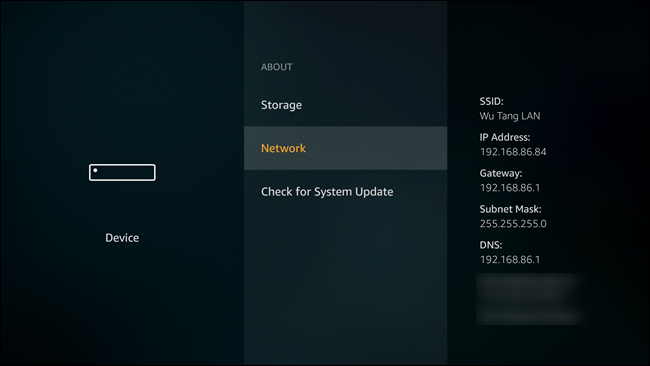
Cela dit, ouvrez Apps2Fire sur votre téléphone ou votre tablette. Faites défiler l'écran jusqu'à la fin de la barre de menu et appuyez sur «Configuration». Saisissez l'adresse IP de votre téléviseur Fire ici, puis appuyez sur Enregistrer.
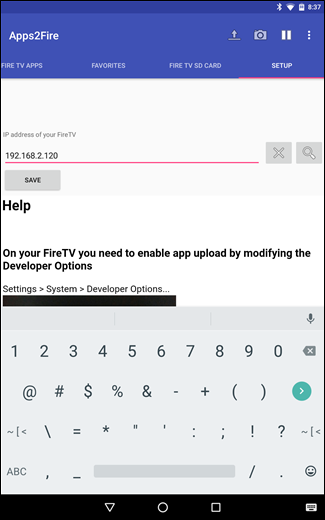
Maintenant, revenez à l’entrée de menu «Applications locales». Il devrait automatiquement se connecter à votre Fire TV et charger la liste des applications installées.

Une fois que tout est chargé (ce qui peut prendre quelques minutes, en fonction du nombre d'applications que vous avez installées et de la vitesse de votre connexion réseau), faites défiler la liste et trouvez Kodi. Appuyez dessus, puis sur «Installer».

Cela prendra quelques minutes, mais Kodi sera poussé à distance du périphérique Android vers Fire TV. Va chercher une boisson.

Quand ce sera fait, un petit popup apparaîtra. Cela signifie que vous avez terminé.
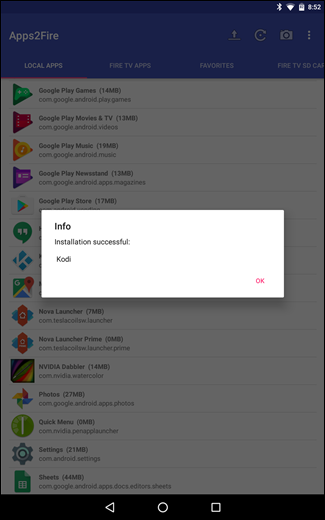
L'application va maintenant apparaître dans votre bibliothèque d'applications. Bien pour vous.

Troisième étape: Commencez à utiliser Kodi
À ce stade, vous avez ouvert un vaste monde de contenu, le tout à portée de main. Vous pouvez ajouter tous vos movis DVD et Blu-ray déchirés, installer des add-ons en abondance, utiliser Kodi en tant que DVR et bien plus encore.

À ce stade, il vous appartient de comprendre comment Kodi s’intègre dans votre vision, tout en en profitant. C’est probablement la meilleure chose que vous ferez de votre feu Fire.
Il y a un inconvénient à noter ici: Kodi n'étant pas disponible sur Amazon Appstore, il ne sera pas automatiquement mis à jour. Cela signifie qu'une fois qu'une mise à jour est disponible, si vous voulez la dernière version, vous devrez l'installer manuellement à chaque fois. C’est dommage, mais si vous êtes paresseux, la version chargée à l’origine devrait continuer à fonctionner correctement. Vous n’avez tout simplement pas accès à de nouvelles fonctionnalités ou corrections.








